
레이블
지침
●
잉크젯
프린터
전용
용지
,
플라스틱
또는
투명
레이블만
사용하십시오
.
●
레이블을
떼어서
사용하지
마십시오
.
사용
설명서
63
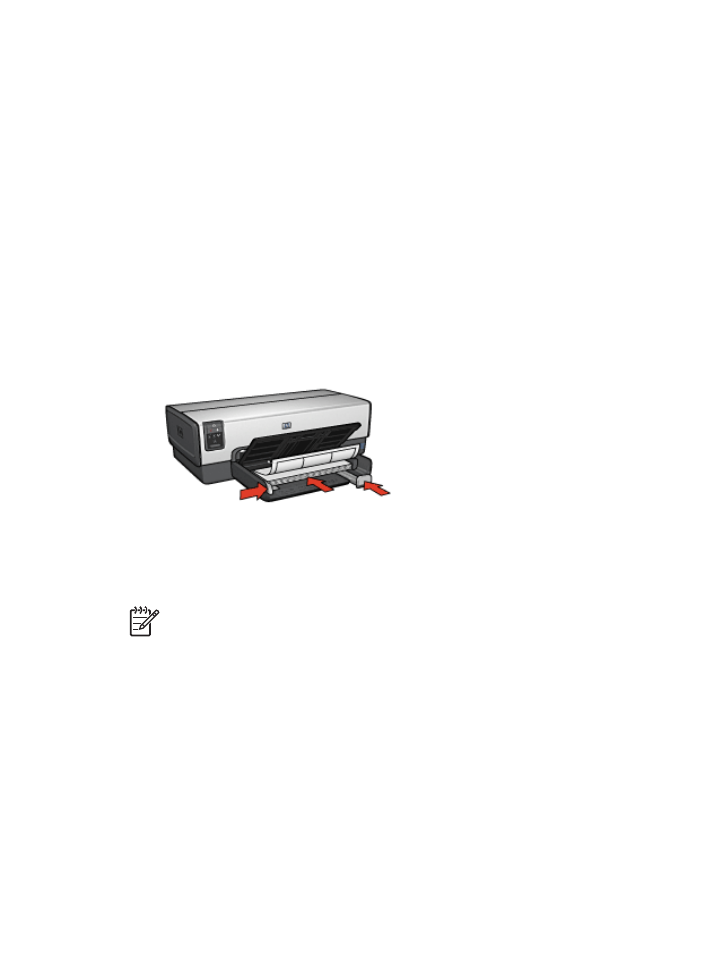
●
접착력이
없거나
구겨지거나
보호
시트가
떼어진
레이블은
사용하지
마십
시오
.
●
입력
용지함
용량
(
레이블
30
매
(
레터
또는
A4
크기의
용지만
사용
))
을
초과
하지
마십시오
.
인쇄
준비
1.
프린터
전원이
켜져
있는지
확인합니다
.
2.
출력
용지함을
올리고
입력
용지함에서
용지를
모두
꺼냅니다
.
3.
용지
너비
조정대를
왼쪽
끝까지
민
다음
,
용지
길이
조정대를
당겨서
빼내
십시오
.
4.
레이블
끝을
부채
모양으로
펼쳐서
서로
붙지
않도록
한
다음
,
끝을
정렬합
니다
.
5.
레이블
용지를
레이블
면이
아래로
향하게
하여
용지함에
넣습니다
.
6.
용지를
프린터
안으로
끝까지
밀어
넣습니다
.
7.
용지에
제대로
맞도록
용지
조정대를
조정하십시오
.
8.
출력
용지함을
내립니다
.
인쇄
참고
소프트웨어
프로그램에
레이블
인쇄
기능이
있는
경우
,
해당
소프
트웨어
프로그램의
지침을
따르십시오
.
그렇지
않은
경우에는
아래
지침
을
따르십시오
.
1.
프린터
등록정보
대화
상자를
엽니다
.
2.
인쇄
바로
가기
탭을
누릅니다
.
3.
원하는
작업
드롭다운
목록에서
고속표준
인쇄를
누른
후
,
다음
인쇄
설정
을
지정합니다
.
–
용지
종류
:
자동
또는
일반
용지
–
용지
크기
:
적합한
용지
크기
–
용지함
:
상단
용지함
제
7
장
64
HP Deskjet 6940 Series
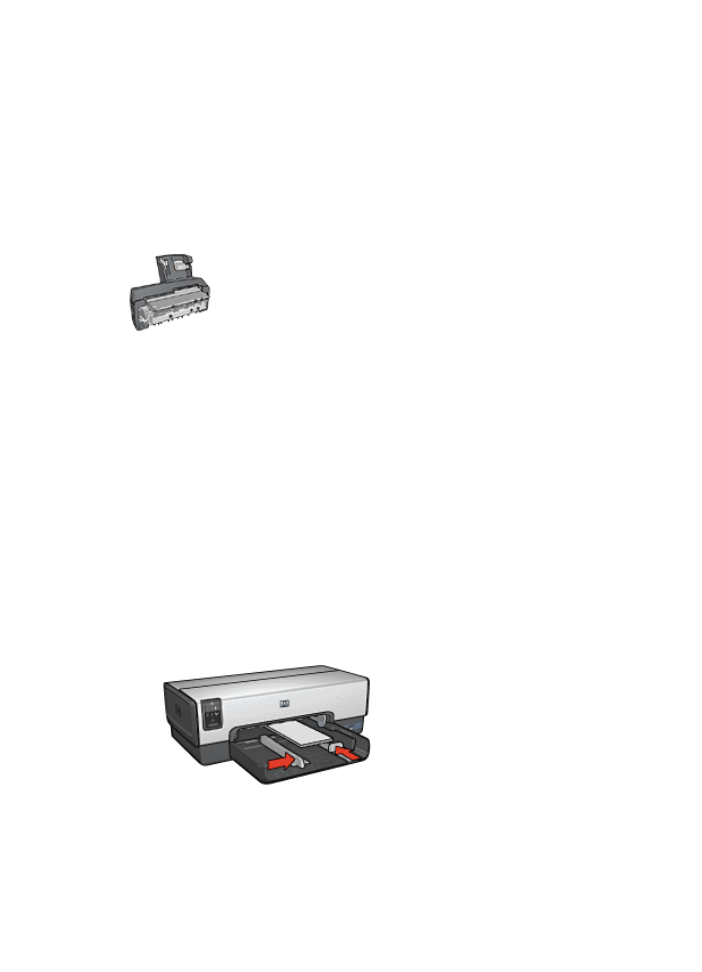
4.
다음
인쇄
설정을
적절하게
설정합니다
.
–
인쇄
품질
–
그레이스케일로
인쇄
5.
필요하면
다른
인쇄
설정을
선택한
다음
확인을
누릅니다
.
프린터
등록정보
대화
상자에
표시되는
기능에
대한
자세한
내용은
설명
도움
말
을
참조하십시오
.
색인
카드
및
기타
소형
용지
소형
용지함이
딸린
자동
양면
인쇄